O Slax é um live-CD baseado no Slackware, uma boa forma de conhecer a distribuição sem precisar passar pela etapa inicial de configuração e configuração do sistema. O Slax roda diretamente a partir do CD-ROM e inclui um conjunto de scripts que automatizam a configuração do sistema, detectando o vídeo, som e outros periféricos. O sistema de autodetecção do Slax não é tão desenvolvido quanto o de distribuições como o Ubuntu, Knoppix ou Mandriva, mas ajuda bastante.
Você pode baixar a última versão no: http://slax.linux-live.org/.
Além do “Slax Standard Edition”, que é a versão principal, que abordo aqui, estão disponíveis algumas versões específicas, como o KillBill (que vem com o wine pré-instalado) e o PopCorn (uma versão reduzida, que pode ser instalado num pendrive de 128 MB).
O Slax configura o vídeo durante o boot, mas não abre o modo gráfico automaticamente. Na tela de login, você deve se logar como root, senha toor e rodar o comando “startx” para abrir o KDE. Você pode também usar a opção “slax gui” na tela de boot, para que ele abra o KDE automaticamente, como no Kurumin.
Embora seja raro, existem casos em que o sistema trava na hora do boot por causa de problemas com a detecção de algum periférico. Nestes casos, você pode experimentar as opções “slax noagp”, “slax nopcmcia”, “slax nodma” ou “slax acpi=off”.
Ao abrir o modo gráfico, você verá uma versão personalizada do KDE, com um visual simpático e um menu limpo, com poucos programas instalados por padrão. Devido à simplicidade, o tempo de boot também é perceptivelmente mais baixo.
Para configurar o som, use o comando “alsaconf“, e para configurar a rede, use o “netconfig” (o mesmo script usado no Slackware). Se você acessa via ADSL com autenticação (PPPoE), use o comando “adsl-setup” para configurar a conexão e depois o “adsl-start” para conectar. Estes dois comandos podem ser encontrados também no Mandriva, Fedora e em outras distribuições derivadas do Red Hat.
O Slax não inclui suporte a nenhum softmodem, mas se por acaso você utilizar um hardmodem, pode conectar usando o Kppp, como em outras distribuições.
O suporte a placas wireless também não conta com todos os drivers disponíveis mas ele já vem com o Ndiswrapper pré-instalado, que permite configurar muitas placas usando os drivers do Windows. Você pode ver dicas de como configurar sua placa usando o Ndiswrapper no Guia Modems e placas wireless no Linux: https://www.hardware.com.br/guias/modems-wireless-linux/
Em resumo, você primeiro carrega o arquivo .inf do driver do Windows XP, com o comando “ndiswrapper -i”, como em:
… e, em seguida, ativa o Ndiswrapper usando o comando:
Com a placa ativa, você pode configurar os parâmetros da rede wireless e monitorar a conexão através do Kwifimanager, que está dentro do menu internet.
O Slax não oferece nenhuma opção de alterar o particionamento durante a instalação. Você precisa criar as partições previamente, usando o cfdisk e formatá-las através do comando “mkreiserfs”, como em “mkreiserfs /dev/hda2“. Outra opção, é particionar usando um CD do Kurumin, ou o CD de instalação do Mandriva e voltar ao Slax para instalar. Mesmo ao particionar a partir do próprio Slax, usando o cfdisk, é sempre necessário reiniciar, para que o instalador detecte as alterações.
O instalador está disponível no “Iniciar > System > Slax Installer“. Ele é provavelmente o instalador mais simples de todas as distribuições que já vi. Você precisa apenas indicar a partição onde o sistema será instalado e no MBR de qual drive o lilo será gravado (caso tenha mais de um). Não existe a opção de instalar o lilo na partição, caso você esteja instalando-o em dual boot com o Windows ou outra distribuição. Ele sempre se gravará na MBR e você precisará configurar o “/etc/lilo.conf” para que ele lhe dê a opção de inicializar os outros sistemas instalados.
Existem duas formas de instalação. A opção “Live” simplesmente copia o conteúdo do CD para a partição, ocupando apenas 200 MB. Esta opção é mais uma opção para poder dar boot sem usar o CD-ROM do que uma instalação propriamente dita, algo similar a usar a opção “tohd” no Kurumin. A opção “Real” ocupa quase o triplo de espaço, pois nela os arquivos são realmente descompactados, criando uma instalação real do sistema, onde você pode instalar novos programas e fazer qualquer tipo de alteração.
Mesmo depois de instalado, o Slax continua usando o root como usuário padrão. Enquanto você estiver brincando e explorando o sistema isto é até interessante, pois permite que você mexa onde quiser, sem ser perturbado por problemas com as permissões. Se alguma coisa der errado, basta reinstalar e começar de novo.
Mas, a partir do momento em que você resolver navegar na web ou fazer qualquer trabalho mais sério, o uso do root torna-se um grave problema de segurança por dois motivos: como root você tem permissão para fazer tudo, então acaba sendo muito fácil destruir o sistema e, ao mesmo tempo, abrindo todos os programas como root, fica muito mais fácil explorar brechas de seguranças nos programas para obter acesso à sua máquina remotamente. Esta segunda possibilidade não é tão grande assim, mas vale a pena evitar.
Você pode criar um novo usuário usando o comando adduser, como em:
São feitas muitas perguntas, que permitem incluir informações diversas no cadastro do usuário (que seriam úteis numa grande rede), mas, no caso de um humilde desktop, as únicas que realmente interessam são o nome em si (login) e a senha.
Depois de instalado, o Slax nada mais é do que uma versão customizada do Slackware. O que você aprender a fazer no Slax pode ser feito também no Slackware e vice-versa.
Um dos grandes atrativos do Slax é ser um sistema bem simples e limpo, com poucos programas instalados por padrão. Isto é uma faca de dois gumes, pois também significa que ao usar o sistema por mais tempo, você acabará precisando investir mais tempo baixando e instalando programas adicionais.
O Slax é compatível com os pacotes da versão correspondente do Slackware. O Slax 5.06, por exemplo, usa os pacotes do Slackware 10.2. Normalmente, a última versão do Slax usa os pacotes da última versão do Slackware.
Você pode instalar programas adicionais a partir dos CDs de instalação (do Slackware) ou ir baixando individualmente os programas desejados a partir de um dos mirrors listados no http://www.slackware.com/getslack/.
Para instalar o suporte a português do Brasil no KDE, por exemplo, baixe o pacote kde-i18n-pt_BR, que está disponível na pasta “slackware/kdei/” do CD ou mirror. Os pacotes do Slackware usam a extensão “.tgz”. Junto com cada pacote, existe sempre um arquivo “.txt”, com uma descrição curta e um arquivo “.asc”, usado pelo instalador para verificar a integridade do pacote principal.
Para instalar o pacote baixado, use o comando “installpkg“, seguido pelo nome do pacote, como em:
Use a tecla TAB para completar o nome do arquivo depois de digitar as primeiras letras. O installpkg é uma ferramenta simples de instalação, que funciona de uma forma similar ao “dpkg -i” do Debian. Ele permite instalar pacotes que você já baixou, mas não é capaz de baixar os pacotes por si só, como o apt-get. O installpkg também não checa dependências ao instalar os pacotes: mesmo que exista algum problema, você só saberá depois de tentar abri-lo.
Esta forma simplificada de instalar programas é a principal característica do Slackware. A vantagem é que você literalmente pode fazer o que quiser, sem que ele te perturbe com mensagens de erro e dependências desencontradas. A desvantagem é que ele não faz nada sozinho; a única maneira de descobrir que o pacote x precisa do pacote y para funcionar é pesquisando.
Depois de instalado o pacote, acesse o Painel de Controle do KDE, Regional & Accessibility > Contry, Region & Language e, dentro dela marque a opção Add Language > Brazil Portuguese. Clique no “Apply” e reinicie o KDE para que os aplicativos passem a usar nossa língua.
Para instalar o Gimp, baixe o pacote “gimp”, que está na pasta “slackware/xap”; para instalar o Firefox, baixe o pacote “mozilla-firefox” que está na mesma pasta; e assim por diante. O Slax já vem com o plugin do Flash pré-instalado; experimente instalar também o Java e Real Player, depois de instalar o Firefox.
Para instalar o OpenOffice 2.0, baixe o pacote para o Slackware, disponível no: http://www.openoffice.org.br/ e instale-o usando o comando:
Depois de instalado, você pode completar a instalação do corretor ortográfico.
O Slackware utiliza uma estrutura de scripts diferente da das outras distribuições. No Debian e na maioria das outras distribuições, você usaria o comando “/etc/init.d/ssh start” para inicializar o servidor SSH e permitir que sua máquina possa ser acessada a partir de outros micros da rede local. No Slackware, isso funciona de forma similar, mas os scripts mudam de lugar, vão na pasta “/etc/rc.d/”.
Para instalar o servidor SSH no Slax, por exemplo, instale o pacote “openssh-4.2p1-i486-1.tgz” que está dentro da pasta “slackware/n/” do CD ou mirror de instalação do Slackware. Ao instalar o pacote, será criado o arquivo “/etc/rc.d/rc.sshd”, o script que permite inicializá-lo. Para usá-lo, você precisa primeiro transformá-lo num executável, usando o comando:
E, em seguida, inicializar o servidor SSH, usando o comando:
O fato de ser uma distribuição minimalista, com tamanho reduzido e rápida de instalar, faz com que o Slax seja uma forma muito prática de se familiarizar com o Slackware, já que você pode testar a instalação de vários programas, testar várias configurações e reinstalar o sistema rapidamente sempre que alguma coisa der errada.



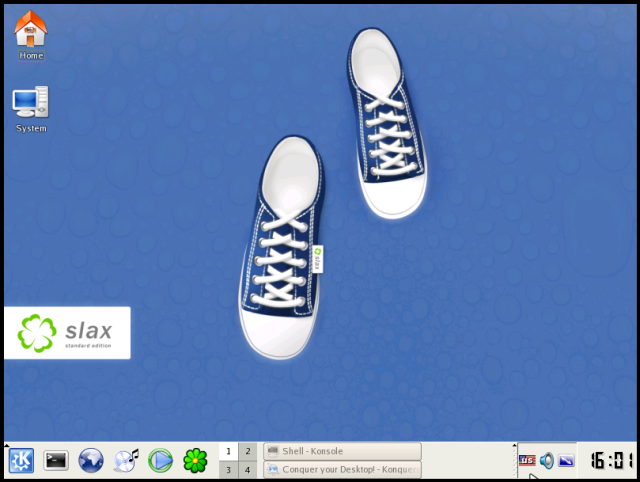
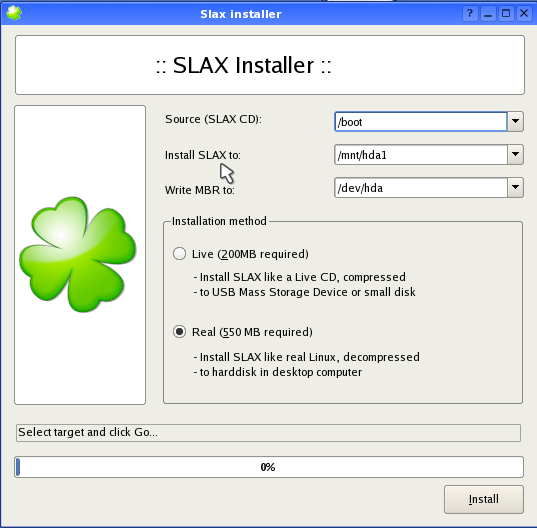

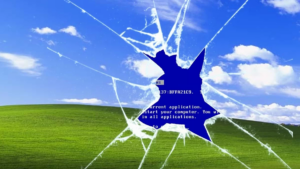

Deixe seu comentário